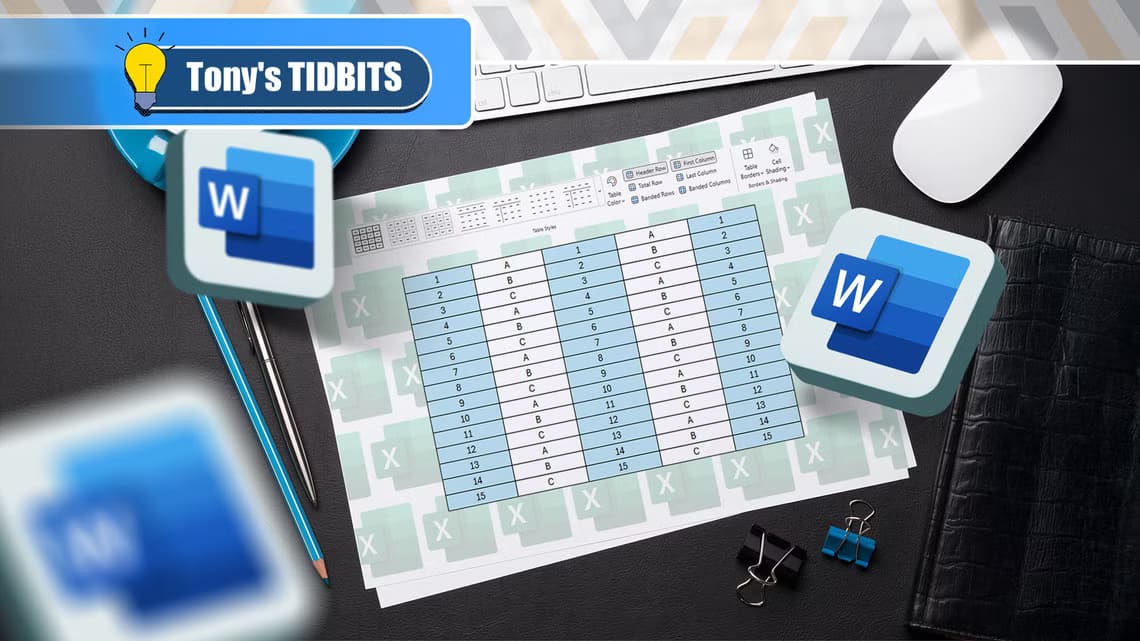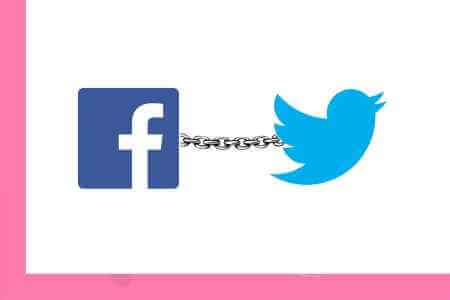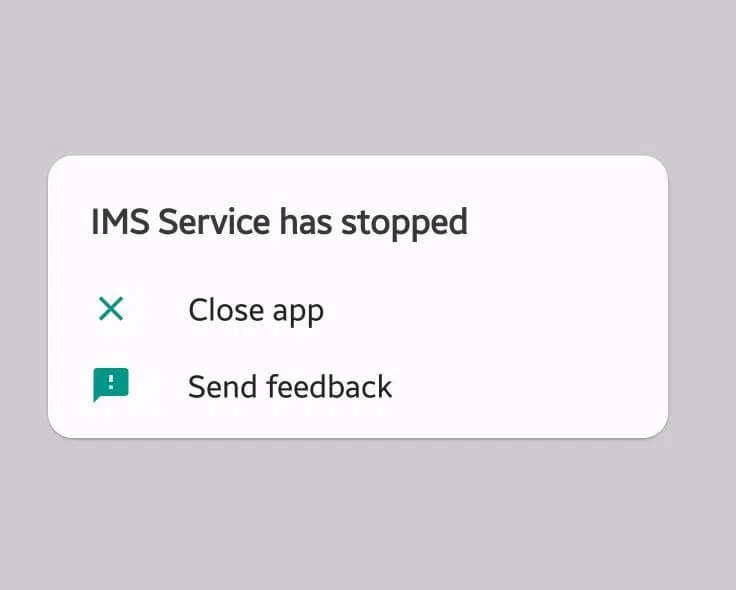Facebook Messenger продолжает играть важную роль в линейке социальных сетей Facebook. Недавно компания добавила функцию «Истории» в приложение Messenger. Несмотря на богатый функционал, иногда он может показаться перегруженным. Пользователи могут столкнуться с тем, что Facebook Messenger не отправляет сообщения или Не открывай его вообще.Вот 10 лучших способов исправить ошибку, из-за которой Facebook Messenger не отправляет сообщения.

Причин, по которым Facebook Messenger не отправляет сообщения, может быть множество. Определить конкретную проблему бывает сложно. Мы обсудим все возможные сценарии и постараемся устранить неполадки, из-за которых Facebook Messenger не отправляет сообщения.
1. Включить/выключить режим полета
Начнём с основных методов устранения неполадок, связанных с сетью. Вы можете открыть панель уведомлений и включить режим «В самолёте». Отключите его через две минуты.
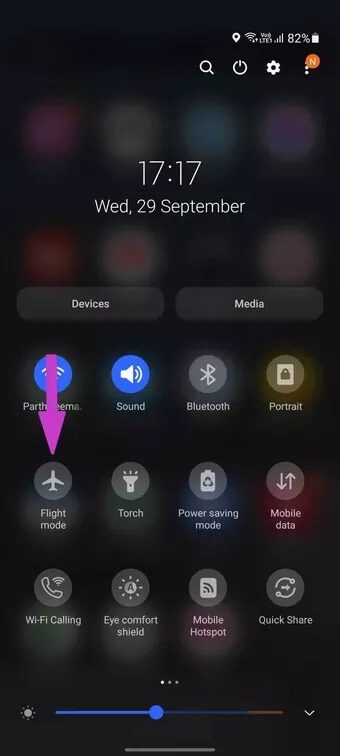
Пока вы этим заняты, обязательно включите режим мобильных данных с помощью переключателя уведомлений или в меню настроек.
2. Отключить режим экономии данных в MESSENGER
Нет, мы говорим не о режиме экономии данных Android по умолчанию. Facebook Messenger предлагает встроенный режим экономии данных. Если вы используете Messenger с включённым режимом экономии данных, самое время его отключить. Вот как это сделать.
Шаг 1: Откройте Messenger на телефоне и перейдите в «Настройки».
Шаг 2: В настройках выберите «Экономия данных».
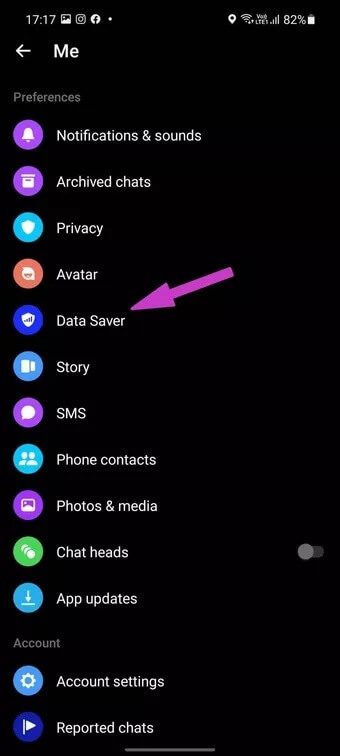
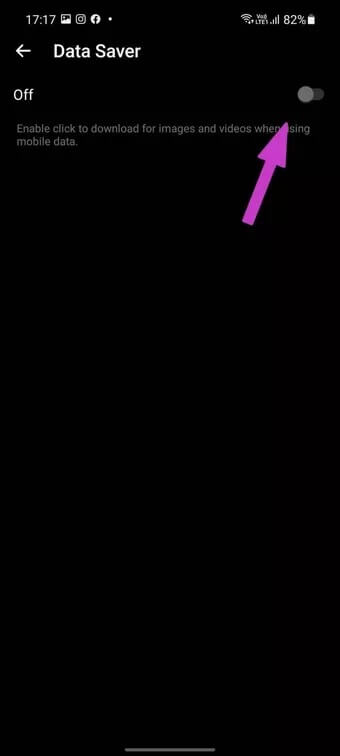
Шаг 3: Отключите режим сохранения данных на следующем экране.
3. Проверьте серверы Messenger.
Если серверы Facebook Messenger работают, Messenger не будет отправлять сообщения об ошибках.
Вы можете подтвердить наличие проблемы, посетив Downdetector И найдите Messenger. Если вы заметили резкий рост гнева, о котором сообщают другие пользователи, это проблема со стороны Facebook.
Facebook обычно быстро решает критические проблемы. Подождите немного и попробуйте отправить сообщения снова.
4. Включите фоновое использование данных
Вы пытаетесь отправить медиафайлы или большие файлы по мобильной сети в Messenger? Вам необходимо включить фоновый режим передачи данных для Messenger, иначе операционная система может приостановить/остановить работу приложения в фоновом режиме.
Шаг 1: Нажмите и удерживайте значок Messenger, чтобы открыть меню информации о приложении.
Шаг 2: В списке «Использование» выберите «Мобильные данные».
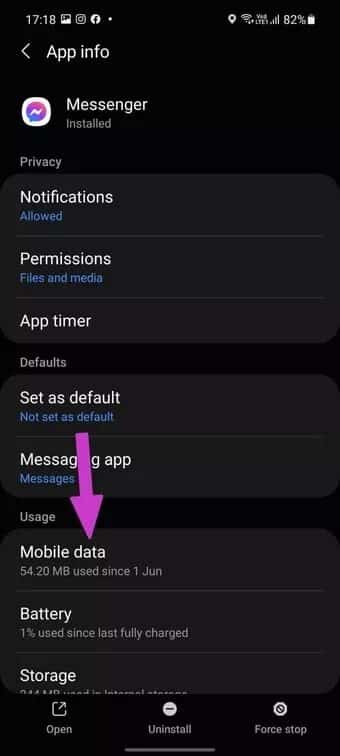
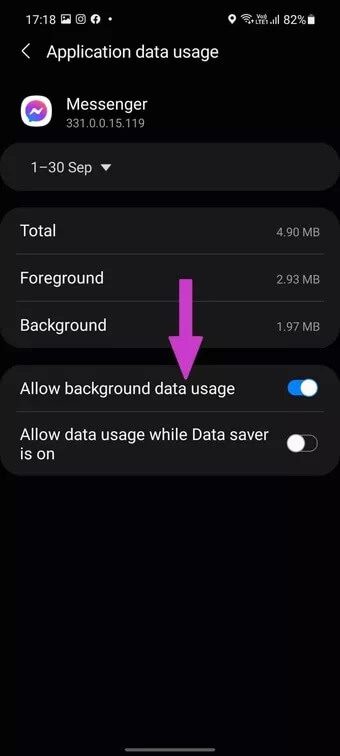
Шаг 3: Включите опцию Разрешить использование фоновых данных для переключения.
5. Разрешите использование данных при включенном сохранении данных.
Это относится к пользователям телефонов Android с включённым режимом экономии данных. Чтобы Messenger корректно работал в режиме экономии данных, необходимо предоставить ему неограниченный доступ. Вот как это сделать.
Шаг 1: Перейдите в меню информации о приложении Messenger.
Шаг 2: Выберите Мобильные данные и включите Разрешить использование данных при включенной функции Экономия данных.
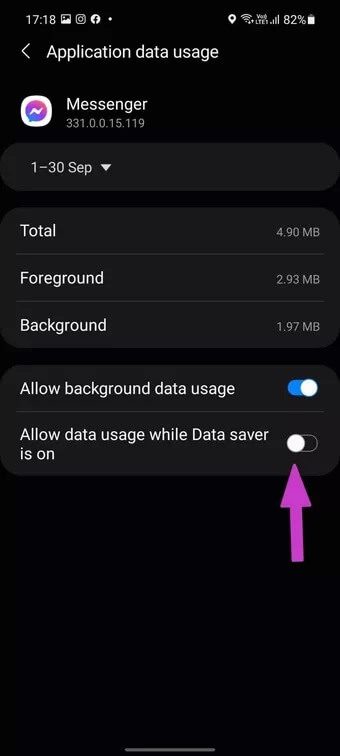
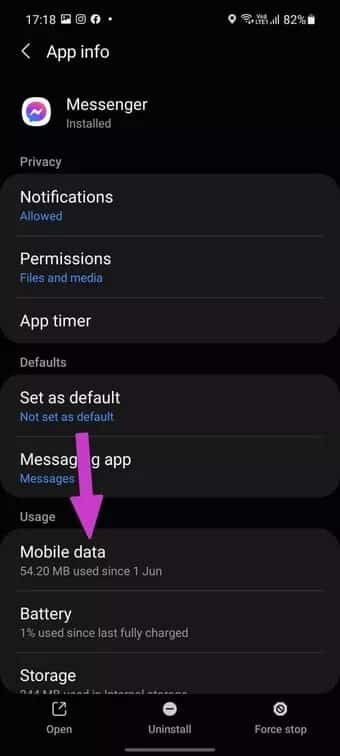
6. Принудительная остановка Messenger
Приложение Messenger работает нестабильно на вашем Android-телефоне? Вам необходимо принудительно остановить приложение и открыть его снова.
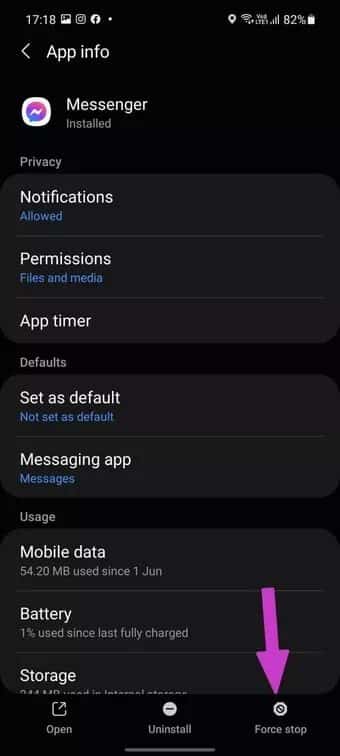
Нажмите и удерживайте значок Messenger, чтобы открыть меню информации о приложении. Выберите «Принудительная остановка» внизу и перезапустите приложение.
7. Сбросить настройки сети.
Если на вашем телефоне возникли проблемы с сетью, Facebook Messenger не будет отправлять сообщения. Вы можете сбросить настройки сети телефона и повторить попытку.
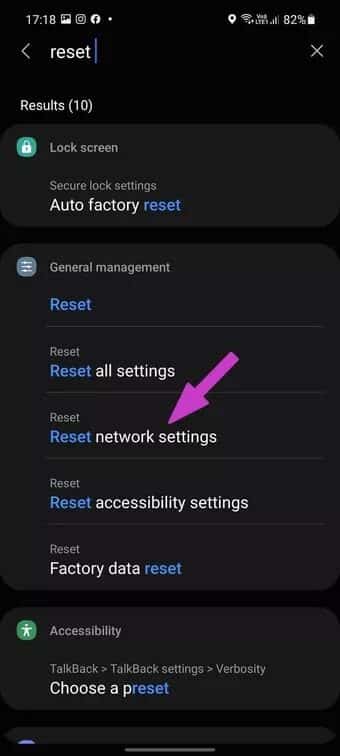
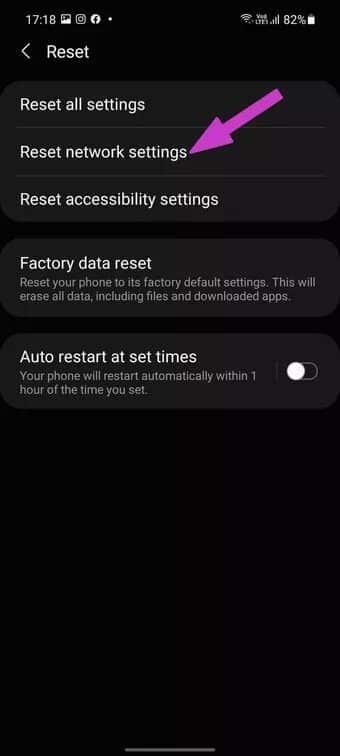
Откройте приложение «Настройки» на телефоне и найдите пункт «Сброс настроек сети». Выберите его в результатах поиска и сбросьте настройки сети телефона.
8. Кто-то другой тебе не друг.
С другой стороны, удалил ли этот человек вас из друзей на Facebook? Вы можете проверить свой текущий статус дружбы в приложении Facebook или на сайте. Если да, то возможны два варианта. Вы всё равно можете отправить сообщение, если другой человек разрешил кому-либо отправлять его в Messenger.
Используя настройки конфиденциальности Facebook, пользователи могут отключить отправку личных сообщений людям, которых нет в их списке друзей. Теперь вы не сможете отправлять сообщения.
9. Кто-то другой вас заблокировал.
Всё просто. Если другой человек заблокирует вас на Facebook, вы не сможете отправлять ему сообщения на этой платформе.
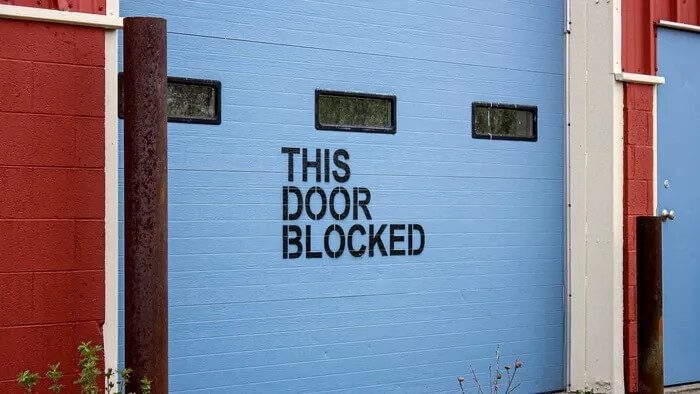
10. Попробуйте Facebook Messenger Lite
Как уже упоминалось, Facebook снабдил приложение Messenger множеством функций и возможностей. Оно отлично работает на смартфонах высокого класса, но на процессорах с низкими процессорами могут иногда возникать сбои.
Facebook в курсе ситуации. Именно поэтому компания выпустила приложение Messenger Lite для Android. Вы можете использовать его и пользоваться всеми функциями Messenger. Как следует из названия, приложение Messenger Lite занимает всего несколько мегабайт памяти на вашем телефоне.
Начните снова использовать Messenger
Если сообщения Messenger не отправляются, возможно, стоит попробовать альтернативные варианты. Прежде чем переходить на WhatsApp, Telegram или Signal, воспользуйтесь описанными выше способами, чтобы исправить ошибку с отправкой сообщений в Facebook Messenger.